win10 excel点击链接本文档跳转被禁止怎么办 Win10 Excel点击链接本文档跳转被禁止解决方法
更新时间:2024-09-03 12:59:15作者:yang
在使用Win10系统的Excel时,有时候我们会遇到点击链接跳转到本文档被禁止的问题,这种情况可能会影响我们的工作效率和使用体验。但不用担心,我们可以通过一些方法来解决这个问题,让链接跳转功能恢复正常。接下来我们将分享一些解决方法,帮助您顺利解决Win10 Excel点击链接本文档跳转被禁止的困扰。
具体方法:
1、在win10系统桌面上,双击打开Internet Explorer浏览器。
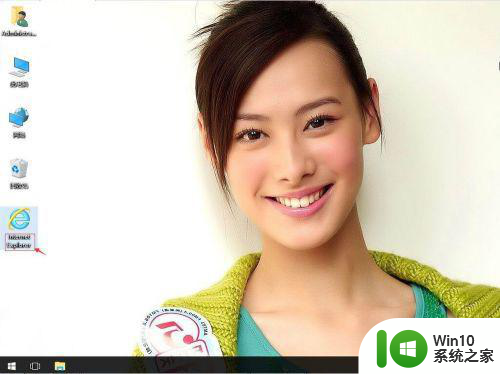
2、单击工具。
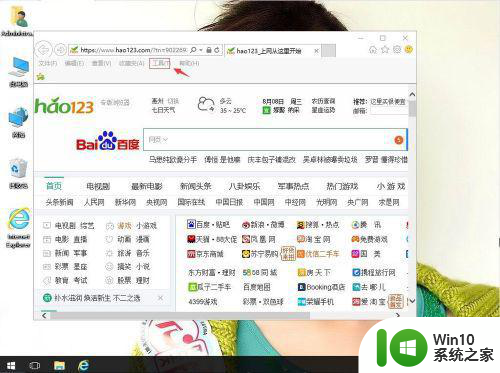
3、单击Internet选项。
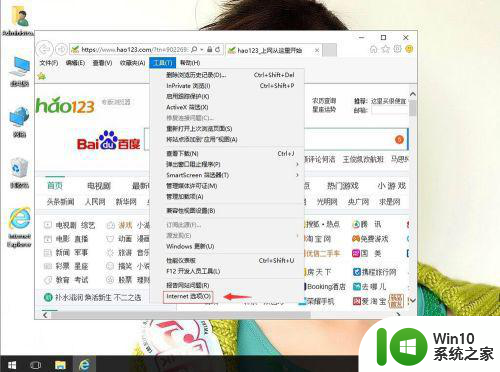
4、单击程序。
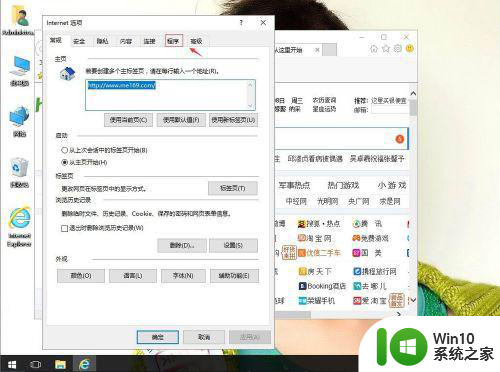
5、在选择打开链接的方式:始终在Internet Explorer中。再应用,确定。
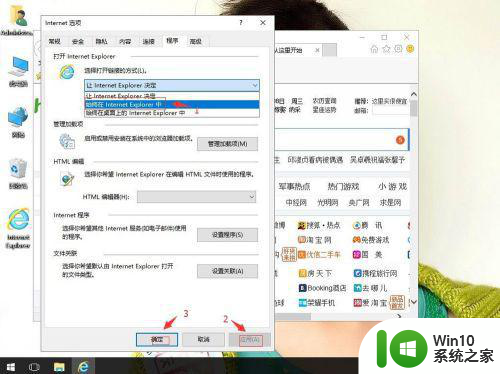
以上就是win10 excel点击链接本文档跳转被禁止怎么办的全部内容,还有不清楚的用户就可以参考一下小编的步骤进行操作,希望能够对大家有所帮助。
win10 excel点击链接本文档跳转被禁止怎么办 Win10 Excel点击链接本文档跳转被禁止解决方法相关教程
- win10ppp链接控制协议终止如何解决 win10ppp链接控制协议终止怎么办
- win10禁止打开ie浏览器就跳转到edge浏览器的方法 如何阻止IE页面自动跳转到EDGE浏览器
- win10的本地连接被禁用怎么办 win10本地连接禁用后如何开启
- win10ie自动跳转到edge怎么取消 W10系统如何禁止IE浏览器自动跳转至EDGE浏览器
- Win10旋转按钮为灰色无法点击的解决方法 Win10旋转按钮无法点击的原因和解决方法
- win10不插网线右下角小地球禁止图标如何修复 Win10禁止图标无法点击修复方法
- win10无法定位程序输入点于动态链接库上怎么解决 win10程序无法定位动态链接库输入点怎么办
- win10热点被禁用了如何打开 win10热点被禁用怎么恢复
- win10笔记本点击无线网络图标无法打开的解决办法 win10笔记本点击wifi图标没有反应怎么办
- win10鼠标点击桌面图标乱跳怎么修复 win10桌面图标点击无效怎么解决
- win10笔记本电脑触摸板不能点击解决方法 win10笔记本电脑触摸板无法点击怎么办
- win10 excel打开超链接提示由于本机限制解决方法 Win10 Excel打开超链接本机限制解决方法
- 蜘蛛侠:暗影之网win10无法运行解决方法 蜘蛛侠暗影之网win10闪退解决方法
- win10玩只狼:影逝二度游戏卡顿什么原因 win10玩只狼:影逝二度游戏卡顿的处理方法 win10只狼影逝二度游戏卡顿解决方法
- 《极品飞车13:变速》win10无法启动解决方法 极品飞车13变速win10闪退解决方法
- win10桌面图标设置没有权限访问如何处理 Win10桌面图标权限访问被拒绝怎么办
win10系统教程推荐
- 1 蜘蛛侠:暗影之网win10无法运行解决方法 蜘蛛侠暗影之网win10闪退解决方法
- 2 win10桌面图标设置没有权限访问如何处理 Win10桌面图标权限访问被拒绝怎么办
- 3 win10关闭个人信息收集的最佳方法 如何在win10中关闭个人信息收集
- 4 英雄联盟win10无法初始化图像设备怎么办 英雄联盟win10启动黑屏怎么解决
- 5 win10需要来自system权限才能删除解决方法 Win10删除文件需要管理员权限解决方法
- 6 win10电脑查看激活密码的快捷方法 win10电脑激活密码查看方法
- 7 win10平板模式怎么切换电脑模式快捷键 win10平板模式如何切换至电脑模式
- 8 win10 usb无法识别鼠标无法操作如何修复 Win10 USB接口无法识别鼠标怎么办
- 9 笔记本电脑win10更新后开机黑屏很久才有画面如何修复 win10更新后笔记本电脑开机黑屏怎么办
- 10 电脑w10设备管理器里没有蓝牙怎么办 电脑w10蓝牙设备管理器找不到
win10系统推荐
- 1 番茄家园ghost win10 32位官方最新版下载v2023.12
- 2 萝卜家园ghost win10 32位安装稳定版下载v2023.12
- 3 电脑公司ghost win10 64位专业免激活版v2023.12
- 4 番茄家园ghost win10 32位旗舰破解版v2023.12
- 5 索尼笔记本ghost win10 64位原版正式版v2023.12
- 6 系统之家ghost win10 64位u盘家庭版v2023.12
- 7 电脑公司ghost win10 64位官方破解版v2023.12
- 8 系统之家windows10 64位原版安装版v2023.12
- 9 深度技术ghost win10 64位极速稳定版v2023.12
- 10 雨林木风ghost win10 64位专业旗舰版v2023.12